При під’єднанні вашого iPhone до комп’ютера, чи то ПК, чи Mac, програма iTunes запускається автоматично. Вона не питає вашого дозволу на відкриття при кожному підключенні телефону або планшета – вона просто це робить. На жаль, не існує вбудованого способу це зупинити. Однак, для користувачів Windows є рішення: можна заборонити iTunes автоматично запускатися, вимкнувши iTunesHelper у налаштуваннях автозавантаження. Це ефективний метод, щоб запобігти запуску iTunes, оскільки це досить ресурсомістка програма, яка може сповільнювати роботу системи. Після запуску iTunes негайно починає синхронізацію та резервне копіювання під’єднаного пристрою, знову ж таки, без попереднього запиту. Але не хвилюйтеся, ви можете припинити синхронізацію iTunes при кожному підключенні вашого iPhone.
Зверніть увагу, що відключення автоматичної синхронізації iTunes є налаштуванням для окремого пристрою. Це означає, що якщо ви вимкнули її для свого iPhone, це не зупинить автоматичну синхронізацію на iPad. Налаштування потрібно застосовувати окремо для кожного вашого пристрою Apple.
Щоб вимкнути синхронізацію, під’єднайте ваш iPhone або iPad до комп’ютера. Запустіть iTunes. Як і слід очікувати, почнеться процес синхронізації. Далі, клацніть на іконку вашого пристрою, що знаходиться під рядком меню.
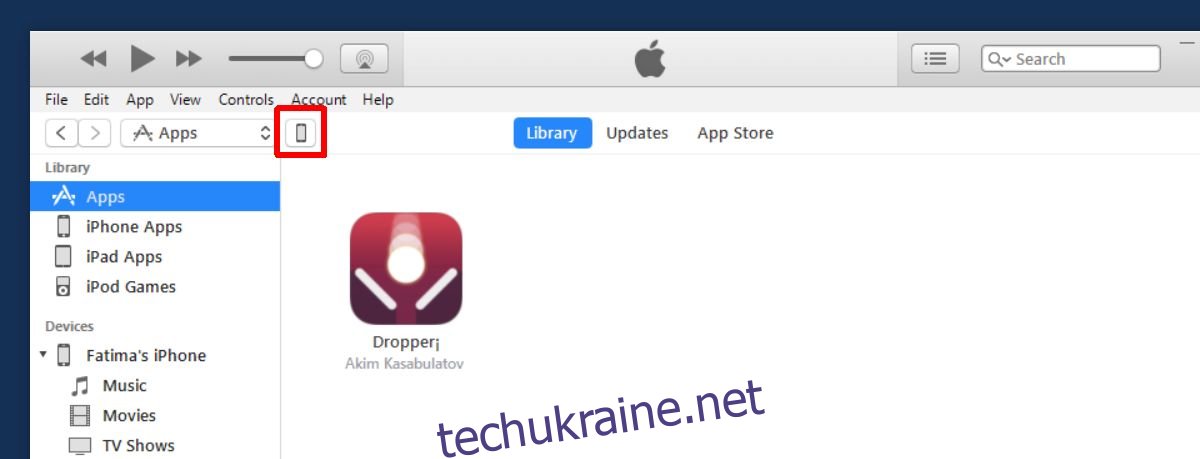
Відкриється сторінка з інформацією про ваш пристрій. Тут відображається дата останнього резервного копіювання, час наступної перевірки оновлень програмного забезпечення, а також інші дані.
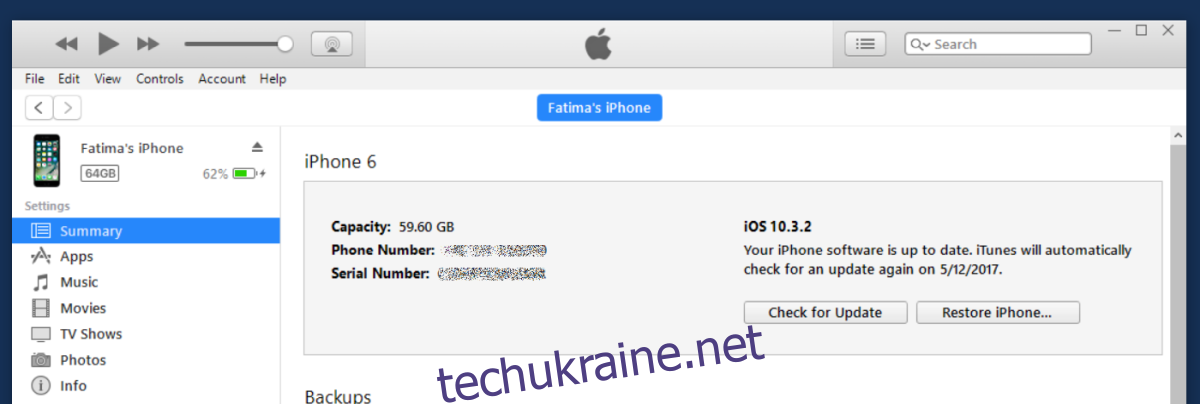
Прокрутіть сторінку вниз, до розділу “Параметри”. Перший пункт у цьому розділі має назву “Автоматично синхронізувати, коли цей iPhone підключено”. Зніміть позначку з цієї опції та синхронізуйте свій iPhone, натиснувши кнопку “Застосувати” внизу сторінки.
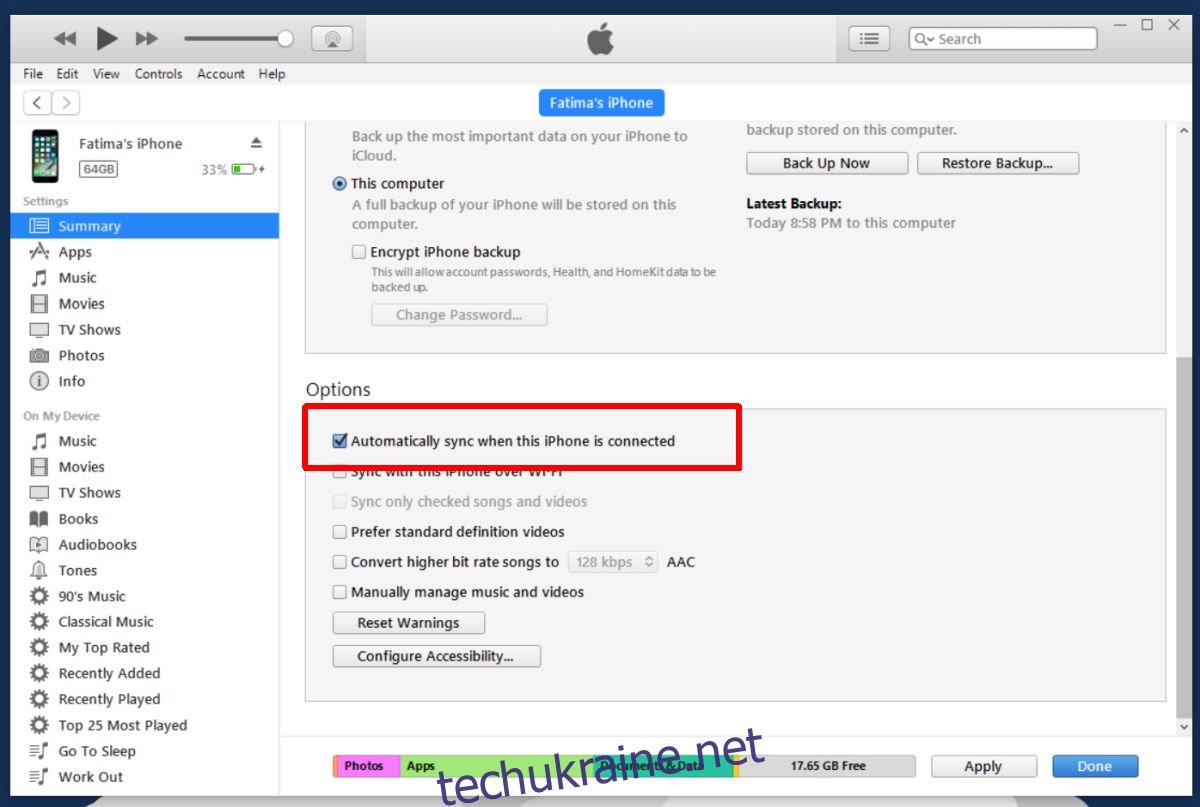
Після цих дій iTunes не буде автоматично синхронізуватися з вашим iPhone при підключенні. Цей спосіб працює як на ПК, так і на Mac. Оскільки це налаштування для конкретного пристрою, воно збережеться навіть при підключенні до іншого комп’ютера. Важливо пам’ятати, що це налаштування не впливає на інші пристрої. Наприклад, якщо ви підключите свій iPad або iPhone вашої мами, синхронізація знову почнеться автоматично.
Користуйтеся цією опцією з обережністю. Хоча незручно, що iTunes не перевіряє час останнього резервного копіювання, створюючи нову копію при кожному підключенні, це, з іншого боку, гарантує щоденне резервне копіювання даних, що може врятувати вас від втрати важливої інформації. Якщо ви вирішите припинити автоматичну синхронізацію, не забувайте робити резервні копії самостійно на регулярній основі.